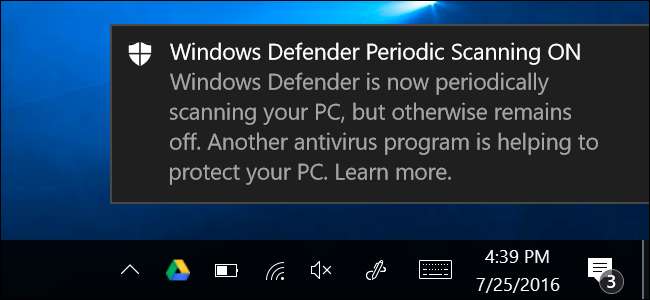
Windows 10 поставляется с Защитник Windows, тоже встроенный антивирус l, чтобы защитить ваш компьютер от вредоносных программ. С Юбилейное обновление , Защитник Windows может и дальше защищать ваш компьютер, обеспечивая второй уровень защиты, даже если вы установите другой антивирус.
Как правило, не следует запускать две постоянно включенные антивирусные программы одновременно. Таким образом, Защитник Windows обычно отключается, если вы устанавливаете другой антивирус, не мешая. Но новая опция позволяет Защитнику Windows оказывать некоторую помощь, не обеспечивая полную защиту в реальном времени. Вы также можете вручную выполнить сканирование всей вашей системы или отдельных папок.
Как включить ограниченное периодическое сканирование
СВЯЗАННЫЕ С: Какой лучший антивирус для Windows 10? (Достаточно ли хорош Защитник Windows?)
Эта опция называется «ограниченное периодическое сканирование». Включите его, и Защитник Windows будет время от времени выполнять сканирование для проверки наличия вредоносных программ, пропущенных вашим основным антивирусным продуктом. Он не включен по умолчанию и пока не может быть включен на управляемых компьютерах с Windows 10, которые присоединены к домену.
Вы найдете эту опцию в настройках Защитника Windows в приложении «Настройки». Чтобы получить к нему доступ, откройте меню «Пуск» и выберите «Настройки». Перейдите в Обновление и безопасность> Защитник Windows и включите функцию «Ограниченное периодическое сканирование».
Вы можете включить эту функцию, только если используете другую антивирусную программу. Если вы не установили другую антивирусную программу, Защитник Windows уже помогает защитить ваш компьютер с помощью сканирования системы в реальном времени и по расписанию.
Защитник Windows будет автоматически обновляться последними антивирусными приложениями через Центр обновления Windows.
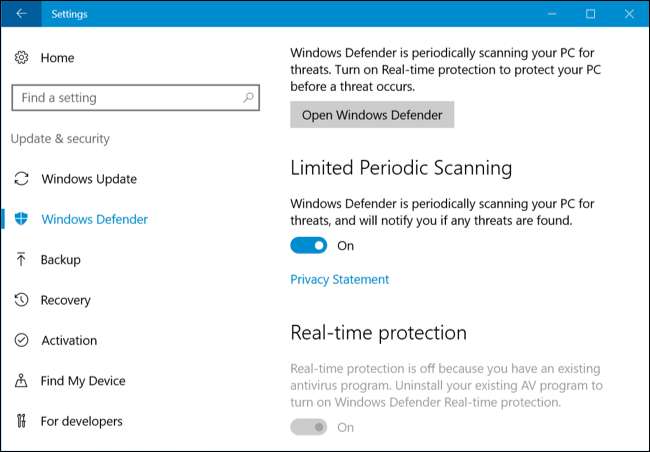
Как выполнить сканирование вручную
Вы также можете вручную сканировать весь компьютер или определенные папки с помощью Защитника Windows, даже если вы используете другую антивирусную программу. Защитник Windows может предоставить второе мнение, которое может обнаружить что-то, что упускает обычная антивирусная программа.
Для этого запустите интерфейс Защитника Windows. Вы можете сделать это, выбрав «Настройки»> «Обновление и безопасность»> «Защитник Windows»> «Открыть Защитник Windows», щелкнув новый значок Защитника Windows в форме щита в области уведомлений и выбрав «Открыть» или запустив Защитник Windows из меню «Пуск».
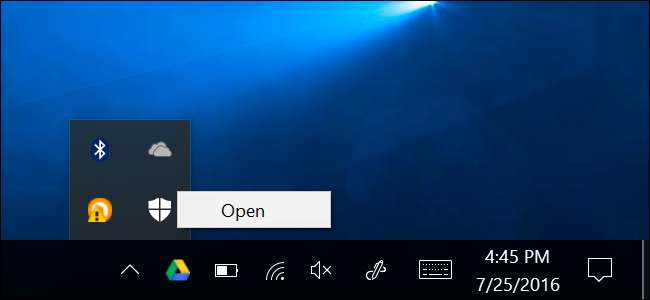
Предполагая, что вы настроили ограниченное периодическое сканирование, вы увидите сообщение «Периодическое сканирование Защитника Windows включено», но эта защита в режиме реального времени выполняется другой антивирусной программой.
Чтобы выполнить сканирование вручную, выберите «Быстрое» для быстрого сканирования, «Полное» для глубокого сканирования системы или «Выборочное» для сканирования только выбранных вами папок. Нажмите «Сканировать сейчас», чтобы начать сканирование.
Защитник Windows должен автоматически обновляться с использованием последних определений антивирусов, но вы можете щелкнуть здесь вкладку «Обновить» и вручную проверить наличие обновлений перед сканированием, если хотите.
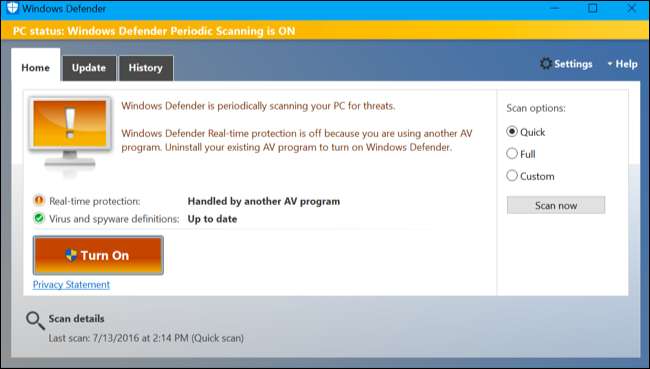
Если Защитник Windows обнаруживает вредоносное ПО…
Если вредоносное ПО обнаружено с помощью любого типа сканирования, вы увидите уведомление об обнаружении потенциально вредоносного ПО.

Щелкните уведомление, и Защитник Windows сообщит вам об обнаруженном вредоносном ПО и позволит вам выбрать, что с ним делать.
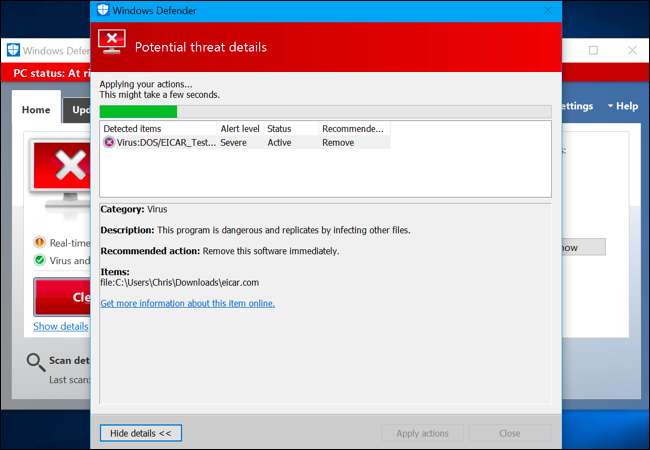
Вы можете просмотреть список вредоносных программ, обнаруженных Защитником Windows, на вкладке «История» в окне Защитника Windows.
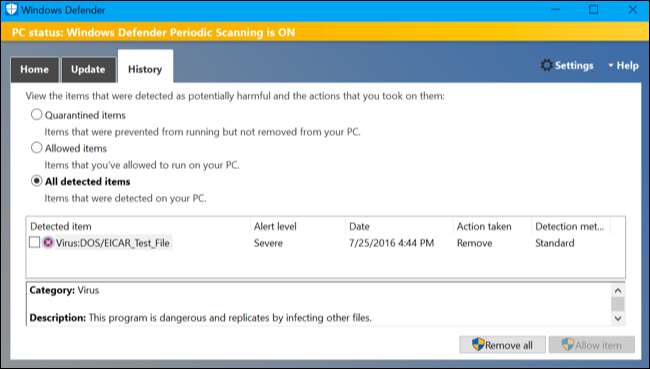
Если вы регулярно замечаете, что вредоносное ПО проходит через ваш основной антивирус и обнаруживается Защитником Windows, вам, вероятно, следует переключиться на другую антивирусную программу .







